L’avancée technologique actuelle permet une interconnexion aisée entre différents appareils. Imaginez pouvoir utiliser vos manettes de jeu favorites pour vos sessions de jeu sur PC. Si vous êtes familier avec InputMapper HidGuardian, un outil clé dans ce domaine, cet article explorera les solutions aux problèmes que vous pourriez rencontrer. Avez-vous déjà été confronté à des messages d’erreur tels que « InputMapper n’a pas pu ouvrir DS4 exclusivement » ou « Aucun contrôleur compatible détecté par InputMapper » ? Si c’est le cas, cet article est conçu pour vous guider à travers les méthodes de résolution.
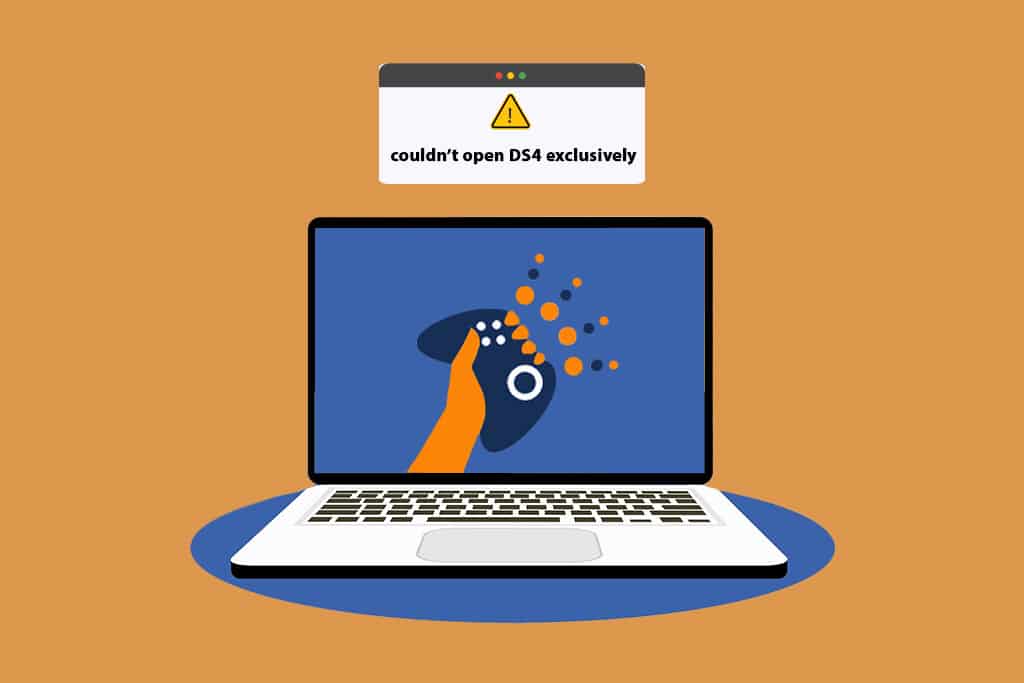
Résoudre l’erreur « InputMapper n’a pas pu ouvrir DS4 exclusivement » sous Windows 10
InputMapper DS4 est un utilitaire qui vous permet de jouer à des jeux PC en utilisant n’importe quelle manette externe, qu’il s’agisse d’une Xbox ou d’une PS4. Pour utiliser ce service, la création d’un compte est nécessaire, après quoi, vous pouvez utiliser la manette de votre choix pour profiter pleinement de vos jeux sur PC. InputMapper sert d’intermédiaire, établissant une correspondance entre les entrées et les sorties de vos jeux PC. L’objectif d’InputMapper DS4 est de vous permettre d’utiliser une manette spécifique pour un jeu donné, empêchant ainsi toute interférence d’autres contrôleurs. Certaines applications en arrière-plan, comme les outils météo, peuvent interférer avec l’expérience de jeu et rendre l’utilisation de votre manette difficile.
Voici les causes possibles de l’erreur « InputMapper HidGuardian n’a pas pu ouvrir DS4 exclusivement » :
-
Mises à jour Windows Anniversary ou Fall Creators : Les dernières mises à jour de Windows, notamment Anniversary et Fall Creators, peuvent avoir entraîné une incompatibilité avec l’outil InputMapper pour certains utilisateurs.
-
Mauvaise configuration des pilotes HidGuardian : Il se peut que le pilote de périphérique HidGuardian soit incorrectement configuré, rendant l’outil incompatible avec InputMapper.
-
Problèmes de configuration avec les contrôleurs : Les paramètres de vos manettes pourraient être mal configurés sur votre PC, ce qui entraverait l’utilisation d’InputMapper.
Solutions de dépannage de base
Pour commencer, essayez les solutions de base détaillées ci-dessous. Si des problèmes mineurs sont à l’origine de l’erreur, ces méthodes pourraient être suffisantes pour la résoudre.
1. Fermer les processus en arrière-plan
Si de nombreuses applications sont exécutées en arrière-plan, votre manette pourrait ne pas fonctionner de manière optimale. Pour assurer l’utilisation exclusive d’InputMapper HidGuardian DS4, fermez toutes les applications superflues.
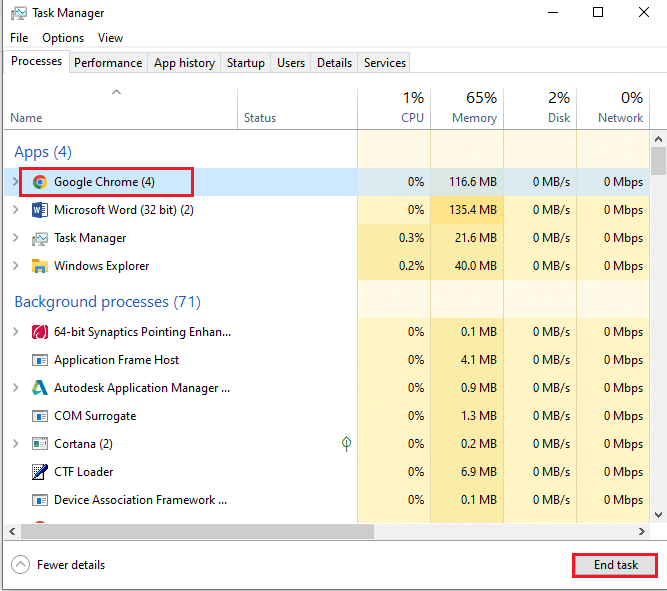
2. Autoriser InputMapper via le pare-feu Windows
Si InputMapper n’est pas autorisé dans votre pare-feu, son bon fonctionnement pourrait être compromis. Assurez-vous donc qu’il soit bien autorisé dans les paramètres du pare-feu Windows.
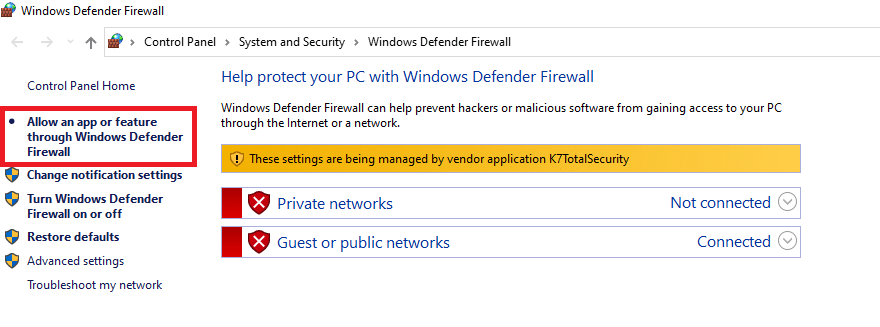
Méthode 1 : Désinstaller les dernières mises à jour Windows
Si l’erreur « InputMapper n’a pas pu ouvrir DS4 exclusivement » persiste, et qu’elle est liée aux dernières mises à jour (Anniversary ou Fall Creators), essayez de les désinstaller. Revenir à une version antérieure de Windows pourrait vous permettre d’utiliser l’outil sans problème.
1. Ouvrez l’application Paramètres en appuyant simultanément sur les touches Windows + I.
2. Sélectionnez « Mise à jour et sécurité ».
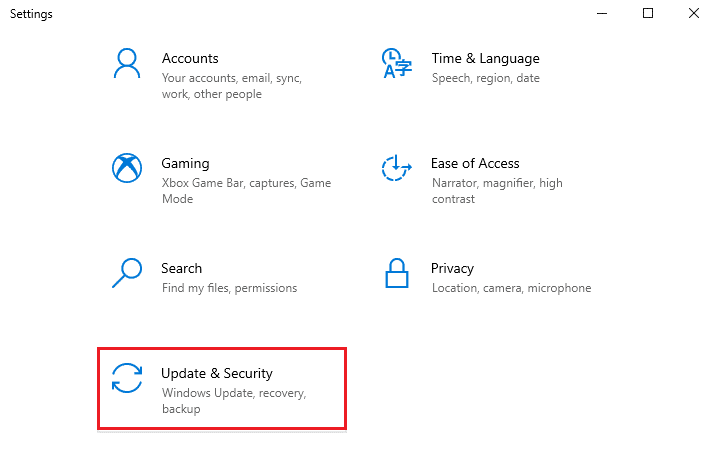
3. Dans le menu de gauche, cliquez sur « Windows Update » puis sur « Afficher l’historique des mises à jour » pour visualiser les mises à jour installées sur votre PC.
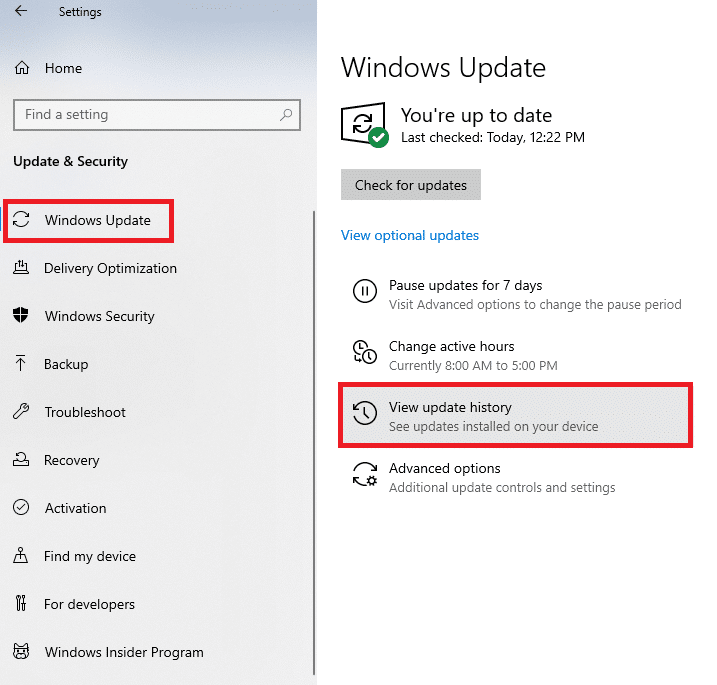
4. Cliquez sur « Désinstaller les mises à jour » dans la fenêtre « Afficher l’historique des mises à jour ».
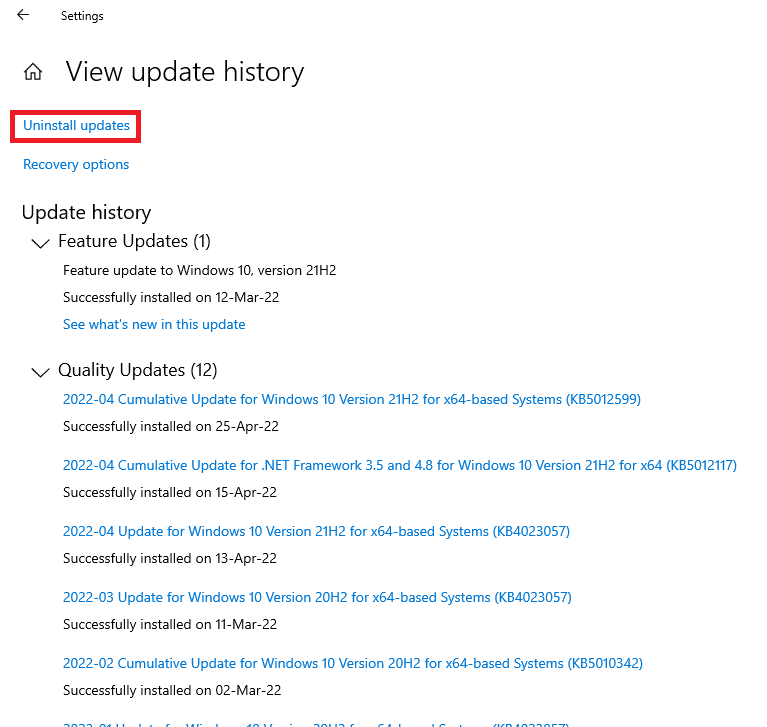
5. Dans la section « Microsoft Windows », sélectionnez la dernière mise à jour, puis cliquez sur le bouton « Désinstaller » situé en haut.
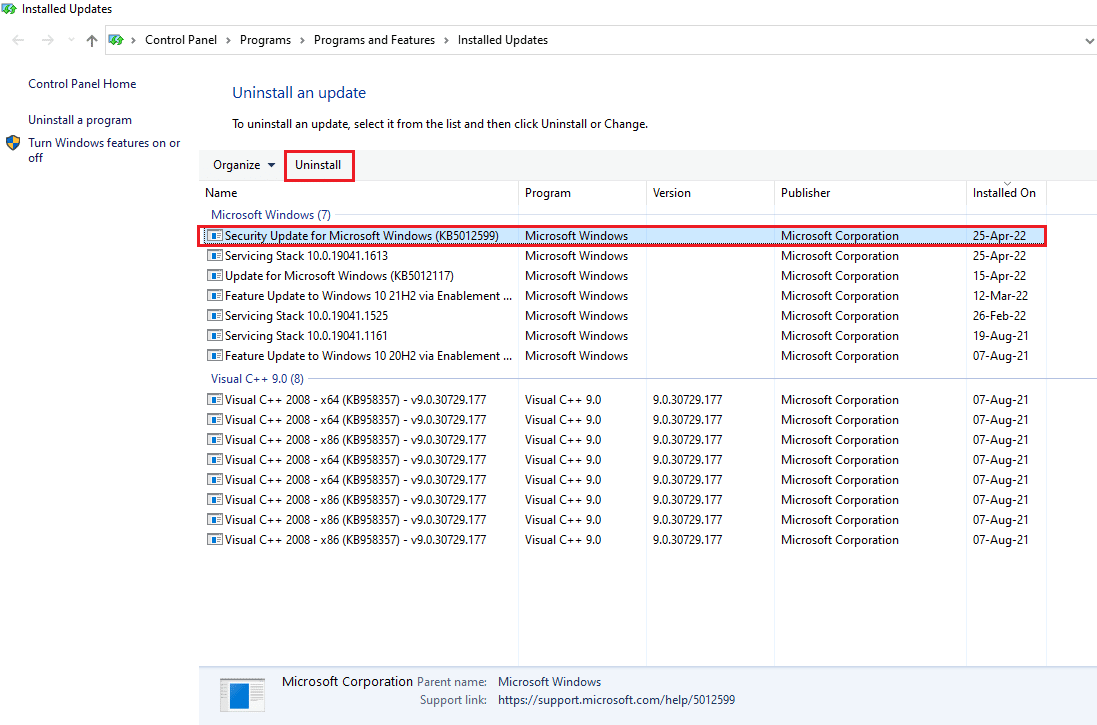
6. Confirmez la désinstallation en cliquant sur « Oui » dans la fenêtre de confirmation.
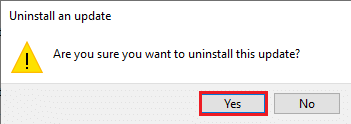
7. Redémarrez votre ordinateur pour que les modifications prennent effet.
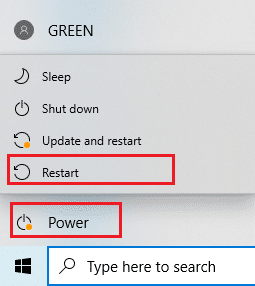
Méthode 2 : Réactiver le périphérique Bluetooth HID
Cette méthode consiste à désactiver puis réactiver le pilote du périphérique Bluetooth HID. Cela revient à redémarrer le pilote et à corriger les éventuelles erreurs. Cela pourrait également résoudre l’erreur « InputMapper n’a pas pu ouvrir DS4 exclusivement ».
1. Appuyez sur la touche Windows, tapez « gestionnaire de périphériques » et cliquez sur « Ouvrir ».
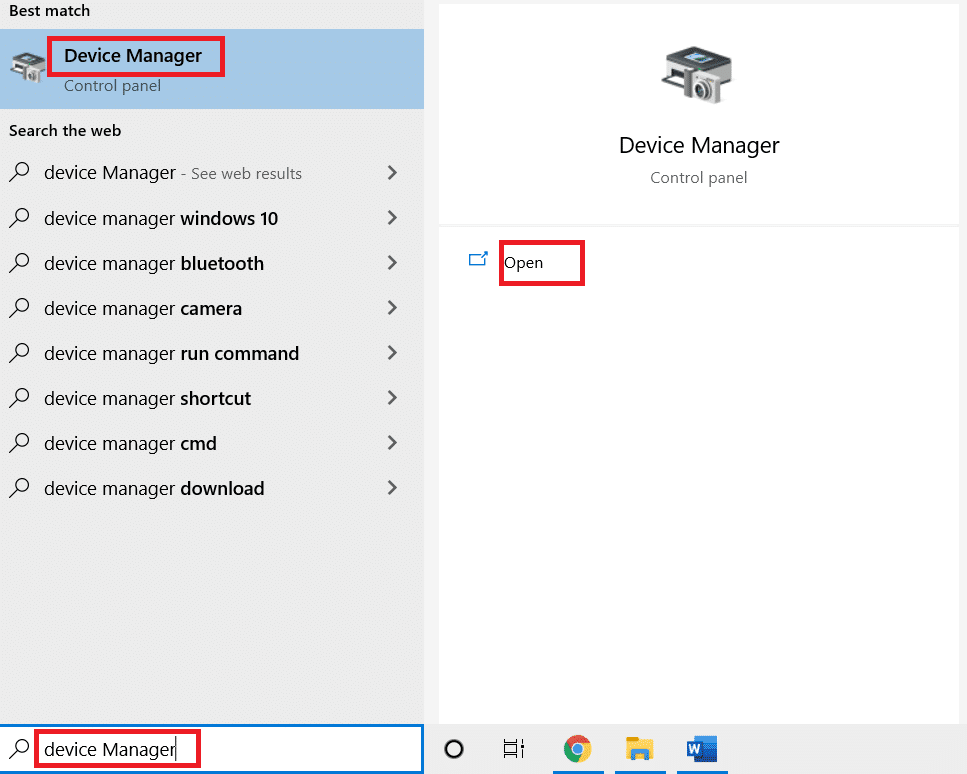
2. Développez la section « Périphériques d’interface utilisateur » et sélectionnez le périphérique « Bluetooth HID » lié à InputMapper.
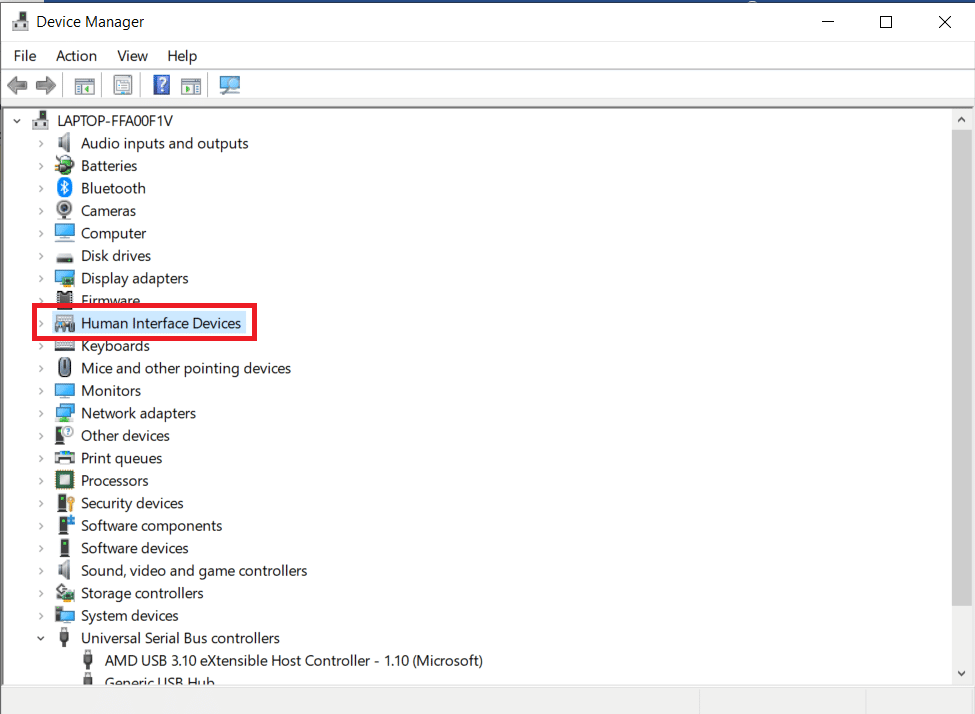
3. Faites un clic droit sur le pilote et choisissez « Désactiver le périphérique » dans le menu contextuel.
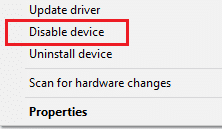
4. Confirmez la désactivation en cliquant sur « Oui » dans la fenêtre de confirmation.
5. Une fois le périphérique désactivé, sélectionnez-le, cliquez sur l’onglet « Action » et choisissez « Rechercher les modifications sur le matériel ».
6. Une fois l’analyse terminée, faites un clic droit sur le périphérique et sélectionnez « Activer le périphérique » pour le réactiver.
Méthode 3 : Configurer le mode exclusif HidGuardian
Si la configuration du périphérique Bluetooth HID pose problème, essayez cette méthode pour la reconfigurer. L’objectif est de modifier la configuration du Bluetooth vers un périphérique d’interface humaine. Suivez ces étapes pour obtenir l’identifiant matériel du périphérique via le gestionnaire de périphériques, ce qui pourrait résoudre l’erreur « InputMapper n’a pas pu ouvrir DS4 exclusivement ».
1. Lancez le « Gestionnaire de périphériques » via la recherche Windows.
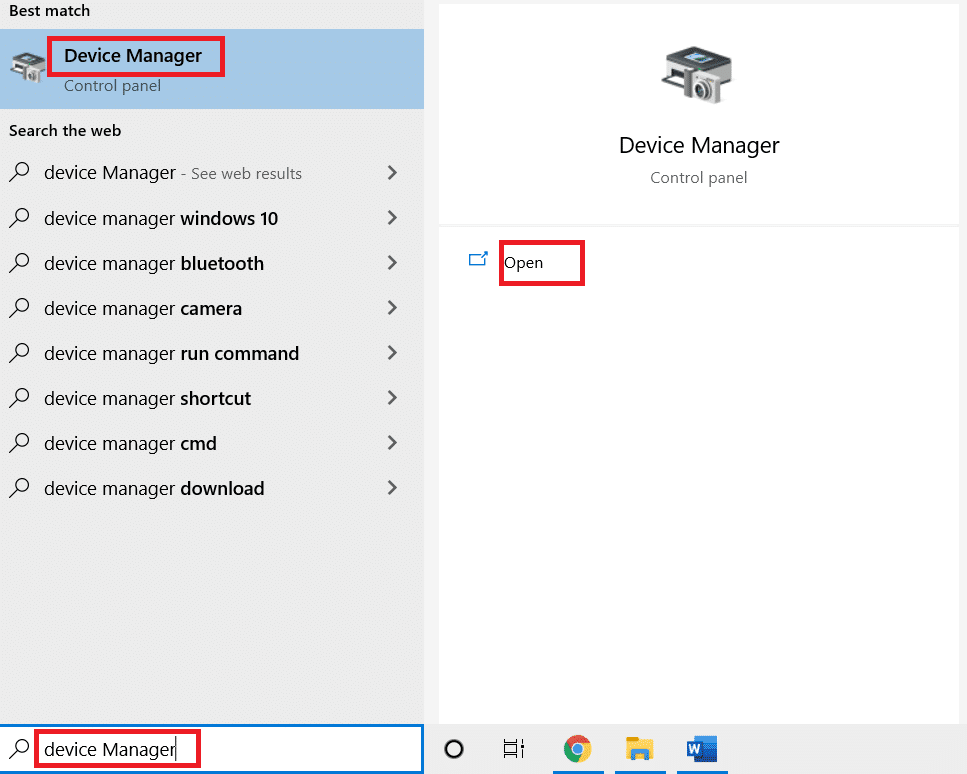
2. Développez « Périphériques d’interface utilisateur » et sélectionnez votre périphérique « Bluetooth HID » lié à InputMapper.
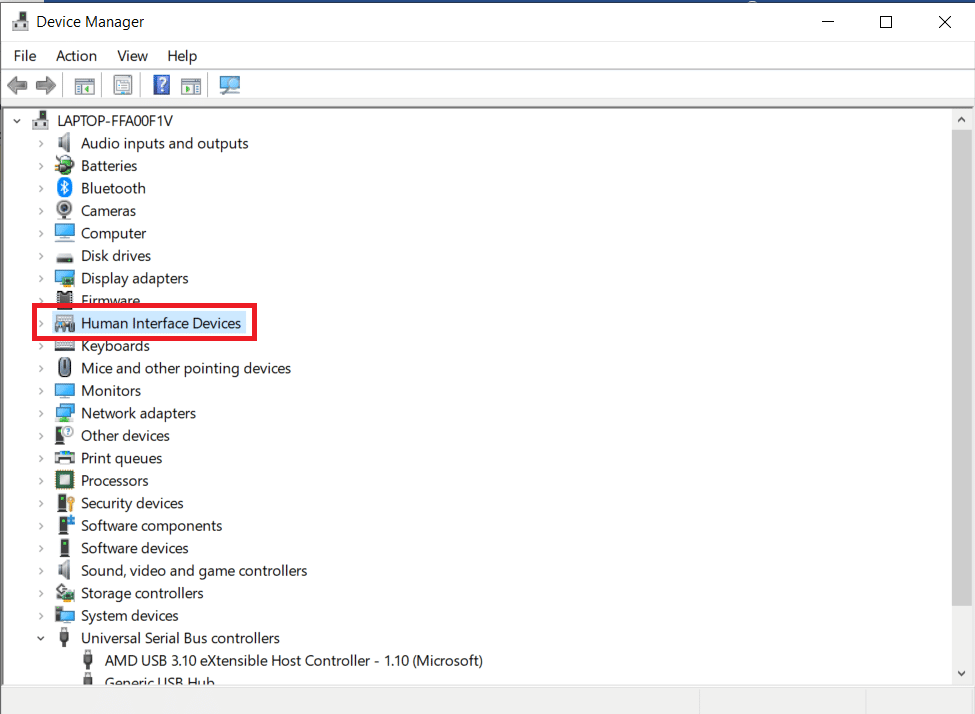
3. Faites un clic droit sur le pilote et choisissez « Propriétés » pour ouvrir la fenêtre de propriétés du périphérique.
4. Dans la fenêtre Propriétés, allez à l’onglet « Détails » et sélectionnez « ID de matériel » dans le menu déroulant « Propriété ».
5. Dans la zone « Valeur », sélectionnez la première entrée, faites un clic droit dessus et choisissez « Copier » pour enregistrer la valeur de l’ID matériel du périphérique.
Note : Si vous utilisez des manettes filaires, copiez toutes les entrées de la zone de valeur.
Les étapes suivantes vous guideront pour configurer l’ID matériel du Bluetooth vers un périphérique d’interface utilisateur.
6. Recherchez « Bloc-notes » dans la barre de recherche et ouvrez l’application.
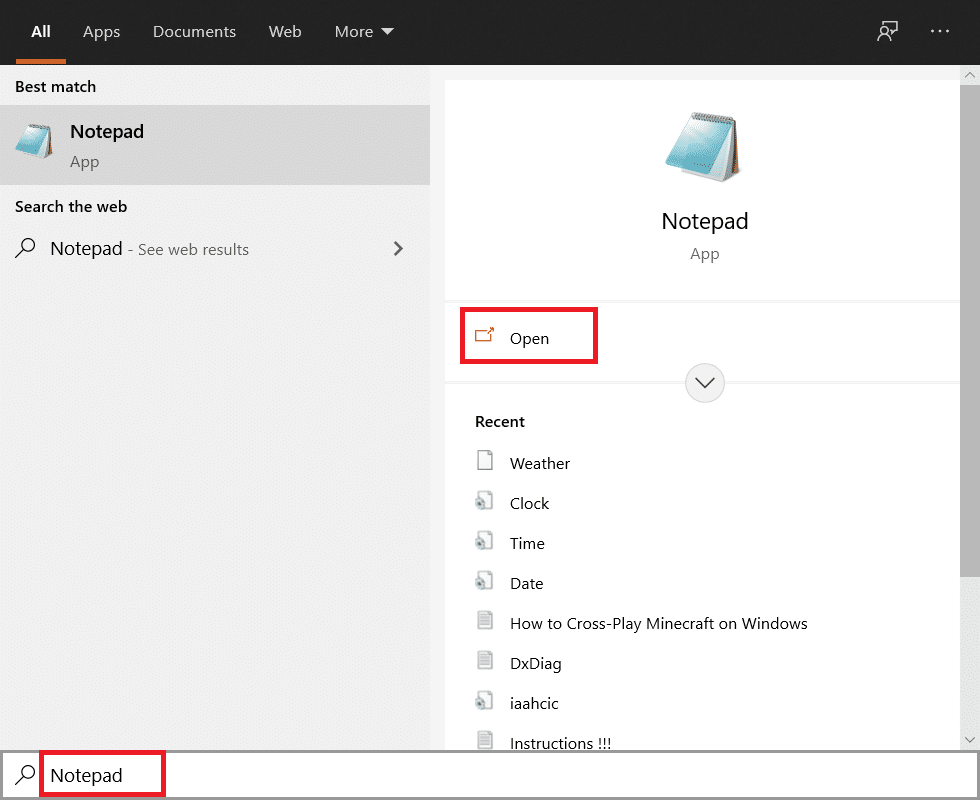
7. Collez l’ID matériel copié dans le Bloc-notes en utilisant Ctrl + V.
8. Remplacez « BTHENUM » par « HID » dans l’ID. Sélectionnez l’ensemble du texte et copiez-le avec Ctrl+C.
Les étapes suivantes vous expliqueront comment modifier la configuration existante sur votre PC.
9. Appuyez simultanément sur les touches Windows + R pour ouvrir la boîte de dialogue « Exécuter ».
10. Tapez « regedit » et cliquez sur « OK » pour ouvrir l’éditeur de registre. Cliquez sur « Oui » si vous êtes invité par le contrôle de compte d’utilisateur.
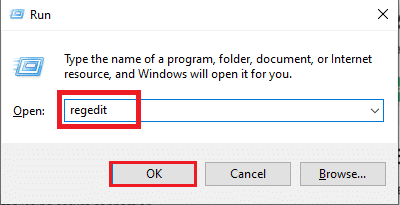
11. Naviguez vers le dossier « Services » en utilisant le chemin suivant:
ComputerHKEY_LOCAL_MACHINESYSTEMCurrentControlSetServices
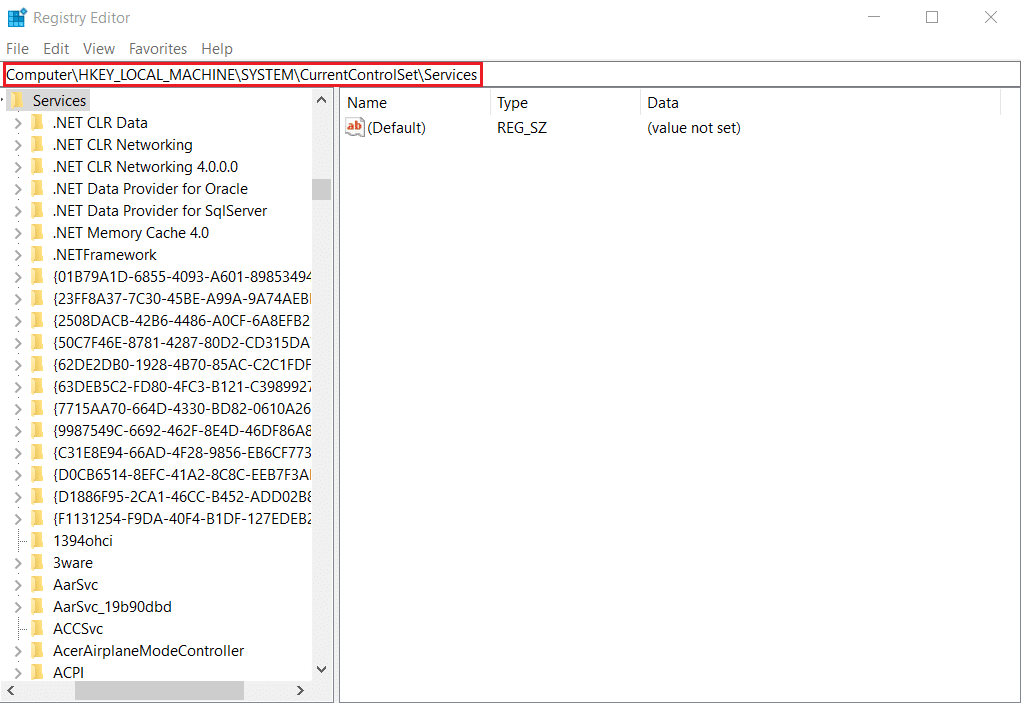
13. Développez le dossier « HidGuardian », puis cliquez sur « Paramètres ». Double-cliquez sur l’option « Périphériques concernés » dans le volet droit.
14. Collez l’ID matériel modifié en utilisant Ctrl+V, puis cliquez sur « OK » pour enregistrer les modifications.
15. Enfin, redémarrez votre PC pour finaliser le processus et prendre en compte les changements.
Méthode 4 : Modifier les propriétés du contrôleur
Si la configuration de votre contrôleur est problématique, essayez de la reconfigurer. Cette méthode permet de modifier les paramètres du Bluetooth vers un périphérique d’interface humaine, ce qui pourrait résoudre l’erreur « InputMapper n’a pas pu ouvrir DS4 exclusivement ». Les étapes suivantes permettent d’obtenir l’identifiant matériel du contrôleur.
1. Recherchez « Panneau de configuration » et ouvrez l’application.
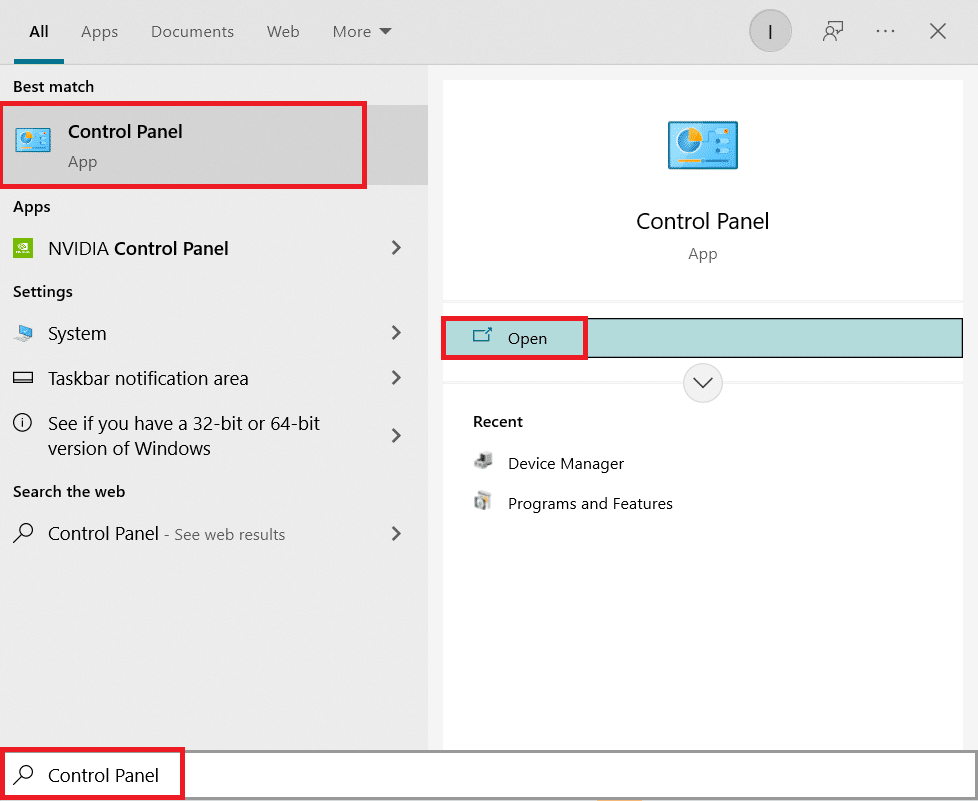
2. Choisissez « Catégorie » dans le menu « Afficher par », puis cliquez sur « Matériel et audio ».
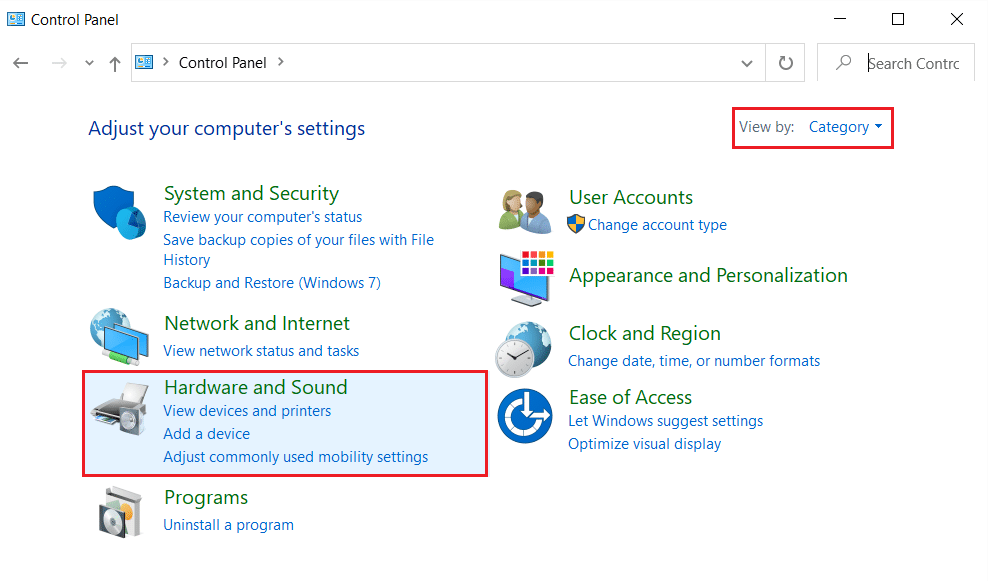
3. Dans la fenêtre suivante, cliquez sur « Périphériques et imprimantes » pour afficher la liste des périphériques connectés.
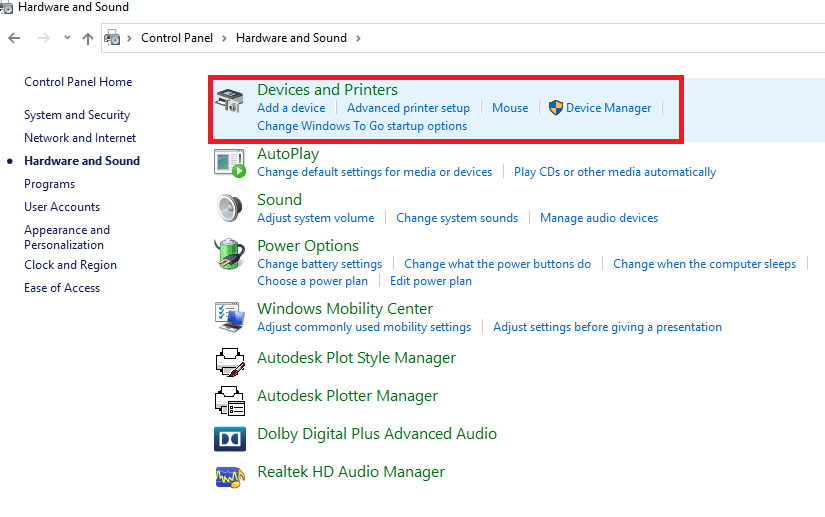
4. Sélectionnez le périphérique « Contrôleur », faites un clic droit dessus et choisissez « Propriétés ».
5. Dans la fenêtre « Propriétés », allez à l’onglet « Matériel » et sélectionnez l’option avec le type « Bluetooth » dans la liste « Fonctions du périphérique ».
6. Cliquez sur le bouton « Propriétés » pour ouvrir la fenêtre de propriétés de la fonctionnalité Bluetooth sélectionnée.
7. Allez à l’onglet « Détails » et choisissez « ID de matériel » dans le menu déroulant « Propriété ».
8. Dans la zone « Valeur », sélectionnez la première entrée, faites un clic droit dessus et choisissez « Copier » pour enregistrer l’ID matériel du périphérique.
Les étapes suivantes expliquent comment modifier la configuration de l’ID matériel du contrôleur.
9. Recherchez et ouvrez l’application « Bloc-notes ».
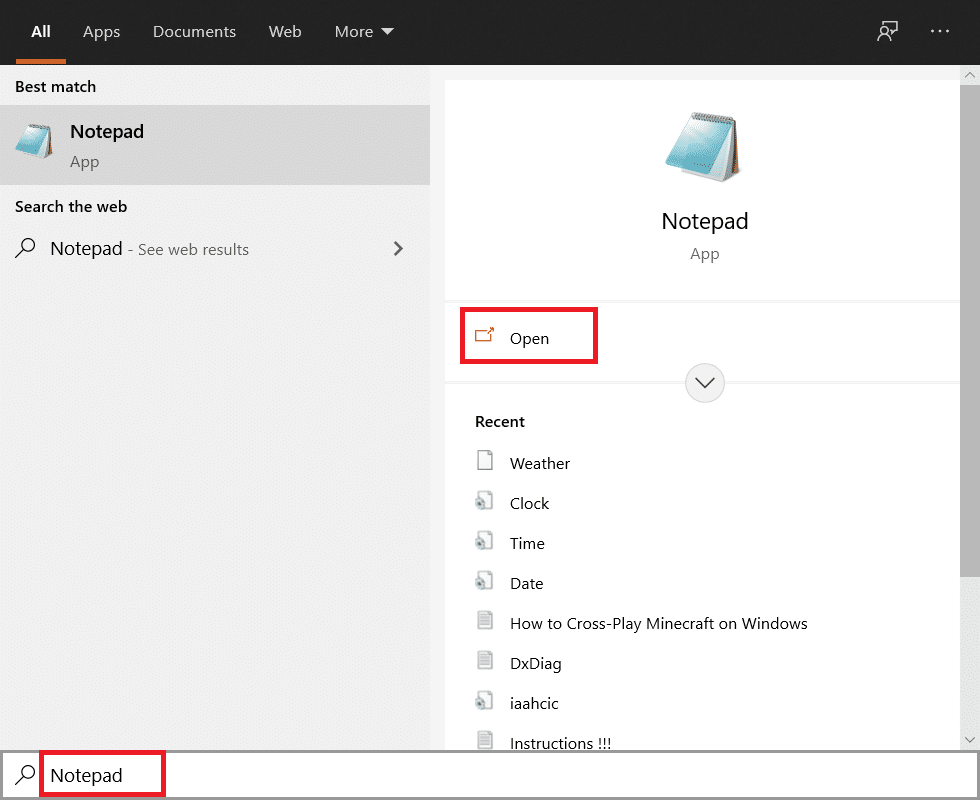
10. Collez l’ID matériel copié dans le Bloc-notes en utilisant Ctrl + V.
11. Remplacez « BTHENUM » par « HID » dans l’ID. Sélectionnez l’ensemble du texte et copiez-le avec Ctrl+C.
Les étapes suivantes expliquent comment modifier la configuration du PC à l’aide de l’éditeur de registre.
12. Appuyez simultanément sur les touches Windows + R pour ouvrir la boîte de dialogue « Exécuter ».
13. Tapez « regedit » et cliquez sur « OK ». Cliquez sur « Oui » si vous êtes invité par le contrôle de compte d’utilisateur.

14. Naviguez vers le dossier « Services » en utilisant le chemin suivant:
ComputerHKEY_LOCAL_MACHINESYSTEMCurrentControlSetServices
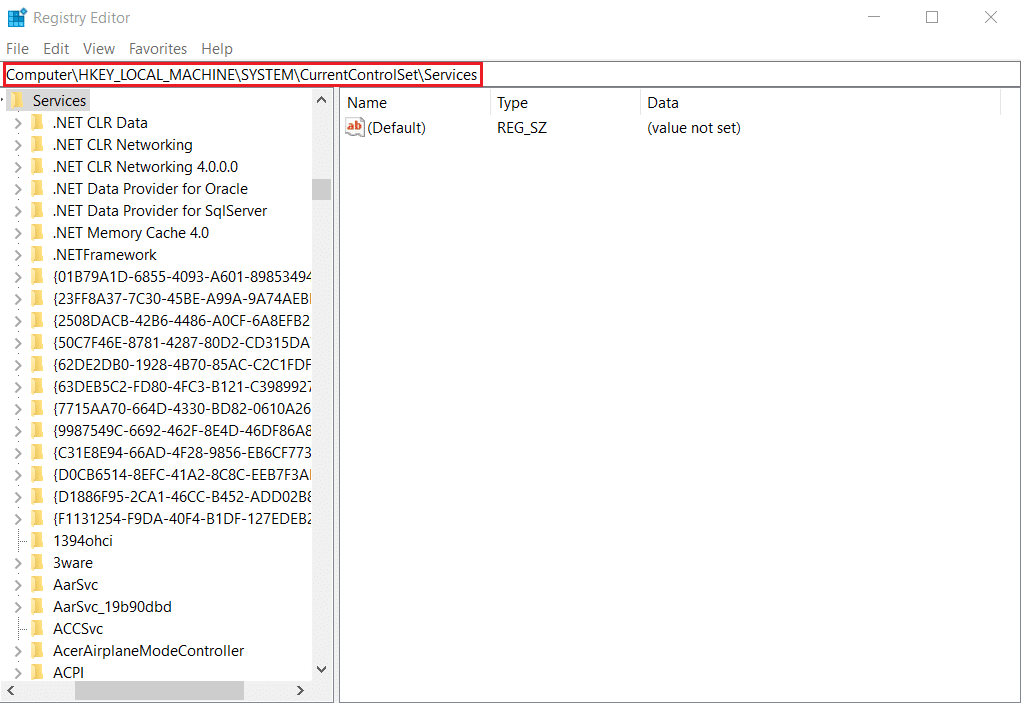
15. Développez le dossier « HidGuardian », puis cliquez sur « Paramètres ».
16. Faites un clic droit sur « Périphériques concernés » dans le volet de droite et sélectionnez « Modifier ».
17. Collez l’ID matériel modifié en utilisant Ctrl + V, puis cliquez sur « OK ».
18. Enfin, redémarrez votre PC pour finaliser le processus et prendre en compte les changements.
Méthode 5 : Utiliser l’utilitaire InputMapper
Cette méthode consiste à réinstaller InputMapper sur votre PC. Suivez ces étapes pour l’obtenir:
1. Téléchargez Input Mapper HidGuardian depuis le site officiel, et cliquez sur « MORE INFO ».
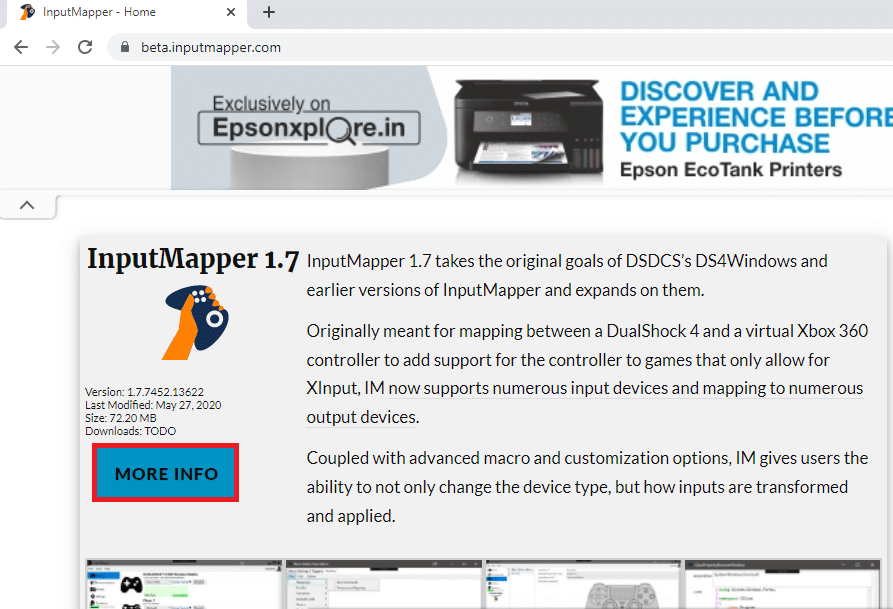
2. Sélectionnez l’option « Personnalisé » dans la configuration d’installation et cliquez sur « Suivant ».
3. Dans la fenêtre « Configuration personnalisée », cliquez sur la flèche déroulante de InputMapper HidGuardian et choisissez l’option « Sera installé sur le disque dur local ». Cliquez sur « Suivant » et suivez les instructions d’installation.
4. Pour lancer le service, ouvrez le dossier d’installation d’InputMapper HidGuardian. Faites un clic droit sur chaque fichier .bat et sélectionnez « Exécuter en tant qu’administrateur ».
5. Assurez-vous de garder l’outil ouvert jusqu’à ce que vous cliquiez sur « Exécuter DS4 exclusivement ».
***
Cet article a présenté plusieurs solutions à l’erreur « InputMapper n’a pas pu ouvrir DS4 exclusivement ». Si vous rencontrez d’autres problèmes avec InputMapper, comme « aucun contrôleur compatible détecté », appliquez les méthodes présentées ci-dessus. N’hésitez pas à nous faire part de vos commentaires ou questions pour toute précision supplémentaire.